![]() Компас 3d для Windowsпоследняя версия: 15, обновление от 28.11.2024
Компас 3d для Windowsпоследняя версия: 15, обновление от 28.11.2024
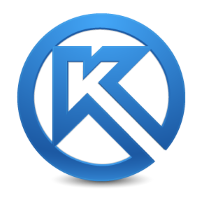
- Автор:KOMPAS3DFREE
- Тип лицензии:Крякнутая
- Языки:Мульти
- ОС:Windows 8, 8 64-bit, 7, 7 64-bit, Vista, Vista 64-bit, XP, XP 64-bit
- Просмотров:253
- Скачано:101
Системные настройки Компас 3D
Под настройками системы следует понимать процесс управления комплексом элементов интерфейса программы Компас – 3D V10. В процессе изменения настроек появляется возможность изменить большое число параметров, которые существенно влияют на действие программы. В такие параметры входят: представление чисел, единица измерения длины, угла и других геометрических параметров системы, цвет фона поля работ, вид указателя, толщина и цвет линий, параметров отображения размерных величин и так далее. Все эти показатели можно настраивать в окне Параметры (изображение 1.56), которые вызываются при помощи команды Сервис – Параметры.
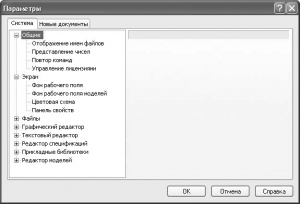
Изображение. 1.56. Диалоговое окно Параметры
Как правило, в окно Параметры отображают две вкладки, именуемые Системой и Новыми документами. Когда происходит вызов активным документом любого типа, то к ним будут добавлены еще два окна: текущее( содержащее настройки сеток и линейки прокрутки), а также вкладка, настраивающая текущий документ(детали, сборку, фрагменты). Если рассматривать вкладку настройки текущих документов, то в ней будет содержаться почти такие же инструменты управления, которые имеются в соответствующем разделе закладки Новых документов. Отличие будет заключаться только в том, что применяемые изменения будут относиться лишь к активным документам, и не будет иметь силы для всех остальных. Исходя из этого мы будем рассматривать работу только с первыми двумя вкладками, которые постоянно присутствуют в диалоговых окнах.
Параметры.
Во вкладке Системы в левой части располагается список в виде дерева каталогов, содержащий группы системных настроек, в правом углу находятся управленческие инструменты, которые отвечают элементу древа каталога, который активен в данный момент. Разберем наиболее используемые настройки вкладок:
• Общие – здесь содержаться настройки общего характера для Компаса:
v Отображение имени файла – дает возможность управления способами отображения имен файлов заголовков программ (будет указываться одно лишь имя файла или весь путь), и устанавливает число последних файлов, которые должны храниться в памяти(максимально допустимое число - 9). Файлы будут выстраиваться в списки, которые находятся в меню файл выше команды Выхода.
v Представление числа – позволяет настраивать число десятичных знаков, которые будут отображаться в поле ввод/вывод, позволяет выбирать в чем будут измеряться углы;
v Повтор команды – этот раздел позволяет настраивать запрет или разрешение наличия команд Повтора в меню редакции и число команд, запоминаемых системой и повторяемых в случае необходимости посредством вызова меню. Повторный вызов команд, которые выполнялись ранее, была добавлена в Компас версии V9. Эта команда заключается в том, чтобы посредством меню можно было использовать выполненные ранее команды. Все совершенные действия будут отображены в подкаталоге Последние команды каталога меню программ. Такие действия доступны как для графической, так и для трехмерной системы документа.
v Управление лицензией – имеет два флажочка, которые позволяют установить или отменить запрос лицензии на программу и редактор спецификации во время запуска.
• Меню экрана – настраивает общий вид окна программы и инструментов интерфейса.
v Фон рабочего поля – дает возможность менять цветовой фон поля для выполнения работ документов чертеж и фрагмент в программе, цветовые оттенки при редактировании текстовой области. Предусматривает вариант выбора цветовых оттенков для окон, которые устанавливает операционная система.
v Фон рабочего поля модели – выполняет настройку аналогично предыдущим, но имеют сугубо трехмерное применение. Чтобы сформировать цветовой фон для модели можно воспользоваться градиентным переходом от одного цвета к другому.
v Цветовая схема – позволяет задавать цветовые оттенки отображаемых объектов документов и системы. Под элементом документа подразумевается геометрический объект, тело и прочее, которые создаются пользователями. Под элементом системы подразумевается совокупность нескольких объектов, которые содержаться в документе. Самым приемлемым цветом считают тот, который задается по умолчанию.
v Панель свойств делает возможным настройку оформления меню свойства, изображение 1.57. Такое же окно вызывается через команду оформления панели в свойствах меню панели Свойства.

Рис. 1.57. Оформление панели Свойства
• Группа файлы – делает возможным настройку параметров работ с файловой системой программы:
v Расположение – выдает списки ссылок на файлы настройки, профили, шаблоны и прочее.
v Установка права доступа – дает возможность выполнение функций чтения и записи документов программы Компас или только лишь чтения, позволяет контролировать изменения, производимые в файле. Эта функция позволяет согласовывать работу нескольких пользователей, работающих в одной программе.
v Резервное копирование – позволяет выполнить разрешение или запрет копирования документа в резерв. По умолчанию программа сохраняет все копии в одну папку с основным файлом, при желании путь можно изменить или вообще убрать функцию сохранения предыдущей копии.
v Автоматическое сохранение – дает возможность установить сохранение файлов автоматически через определенный период времени.
v Сохранить конфигурацию – позволяет выставить настройки рабочего документа, который будет получен на выходе из программы.
v Управление документом – позволяет настраивать совместное функционирование программы Компас и системы PDM, которая установлена на компьютере. Система PDM определяет инженерный оборот документации и управляет информацией о продукции. Система Компас лучше всего функционирует с системой Лоцман, разрабатываемая компанией «Аскон».
• Графический редактор – позволяет выполнять настройку графического документа
v Курсор – содержит инструменты, позволяющие управлять размерами, цветовыми оттенками, шагом курсора;
v Сетка – состоит из двух вкладок (Параметров и Отрисовок), которые позволяют выбрать типы сеток, формировать шаг, различные варианты цветов и прочее.
v Линейка прокрутки – позволяет управлять полосами прокрутки, которые отображаются в документах. Дает возможность устанавливать вертикальную, горизонтальную, обе одновременно или без них.
v Системная линия – включает в себя список системного стиля для линии (изображение 1.58). Позволяет выбирать толщину тонкой, основной или утолщенной линии, как отображаемых на экране, так и тех, которые передаются на печатью Также определяет цветовые параметры линий каждого стиля.
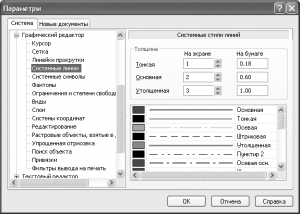
Рис. 1.58. Настройка отображений системных стилей линий
v Символы системные – дают возможность задавать цвета для любого системного символа, на рисунке они отображают вспомогательные точки.
v Фантомы – позволяют выполнять управление изображением фантомов. Под фантомом подразумевается непостоянные графические объекты, которые показывают процессы их формирования и позиционирования на рисунке. Сам фантом изображается тонкой линией серого тона, их применяют для многих команд по вводу и редактированию графического объекта. В качестве примера, если взять построение линии на чертежах, то после выполнения фиксации первой точки, будет отображаться фантом (рисунок 1.59), в начальной точке которого расположена уже зафиксированная, а вторая будет находиться в курсоре, которая смещается относительно движения мыши. Фантом исчезает если вторую точку зафиксировать. Такой же фантом возникает при размещении изображений в документе до их фиксации.

Рис. 1.59. Фантом отрезка
v Ограничения и степень свободы – посредством данной функции задается цветовой оттенок для значка, который отображает границы и степени свободного действия на чертежах с установленными параметрами.
v Виды – позволяет выполнять управление отрисовками фонового, выключенного и ассоциативного вида на рисунке;
v Слои – позволяет задать параметры, по которым будут отрисовываться слои;
v Система координат – настраивает отрисовки оси локальной системы координат;
v Редактирование (изображение 1.60) – этот раздел позволяет выбирать цвета, которыми подсвечиваются выделяемый объект или объект указания, указанный пользователем при выполнении тех или других операций. В этом же разделе задается коэффициент изменения масштаба – величина, которая показывает изменение масштаба при реализации соответствующих команд.
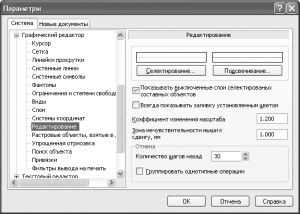
Рис. 1.60. Редактирование графического документа.
v Растровые объекты, которые размещаются в документе – дает возможность настройки параметров изменения размещенного в графическом документе растрового объекта непосредственно в программе Компас.
v Упрощенная отрисовка – дает возможность указывать максимально допустимый размер текста, расположенный и отображаемый на экране. Помимо этого раздел определяет масштаб без стрелок и выносных линий;
v Поиск объекта – позволяет выполнять поиск необходимого объекта по документу, эта функция позволяет указывать на выбор один из расположенных рядом объектов.
v Привязки – Делает возможным указание перечня привязок, которые будут отслеживаться при помощи системы во время формирования новых геометрических объектов и предоставляет возможность задавать шаг угловых привязок.
v Фильтры вывода на печать – позволяет определить объекты, которые будут выводиться для печати. Эта функция дает возможность запрещать отображение в печатной версии какого либо объекта.
• Текстовый редактор – включает в себя различные разделы, которые определяют параметры правописаний, редактирований, линейки прокрутки текстового документа. Изменение данного типа настроек выполняется достаточно редко, это обусловлено тем, что их настройка по умолчанию является универсальной для всех режимов.
• Редактор спецификаций – включает в себя лишь одну группу с настройками линеек прокрутки, которая предназначена для того, чтобы управлять процессом отображения полосы прокрутки в файлах Компас – Спецификация.
• Прикладная библиотека – позволяет настраивать отключение прикладной библиотеки во время выхода из системы, а также позволяет включать или отключать функции редактирования библиотечных элементов при помощи характерных точек.
• Редактор моделей – эта группа объединяет в себе настройки системы, которые относятся к работам с трехмерными объектами программы:
v Сетка – соответствует такому же разделу из группы Графического редактора, но выполняет функции по настройке сеток трехмерных документов.
v Библиотека конструкторских элементов – включает в себя ссылки файлов библиотек отверстий и эскизов. В случае необходимости такие ссылки заменяются, чтобы файлы сохранялись не в системную библиотеку а в собственную.
v Управление изображениями – позволяет выполнять функции управления изображениями моделей, в окнах представляющих документ (рисунок 1.61). Здесь же задаются шаги поворотов моделей от нажатия клавишей и шаг изменения размеров изображения. Таким же способом можно произвести изменения в шаге угла поворота моделей при единоразовом нажатии сочетания клавиш Shift+®. Пользуясь переключателем можно выбирать способы отображения полупрозрачности и реалистичной прозрачности объекта.
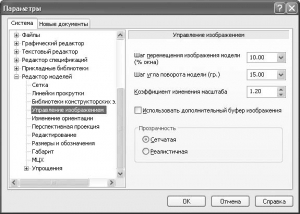
Рис. 1.61. Параметры, позволяющие управлять изображением
v Изменение ориентации – делает возможной настройку плавности смены ориентации при переходах моделей из режима редактирования эскизов и назад.
v Перспективная проекция – данная функция позволяет редактировать один параметр – габаритные расстояния моделей. Этот параметр применяется только тогда, когда модель находиться в режиме перспективного отображения.
v Редактирование – делает возможным устанавливать выбор цветовых оттенков для объектов и элементов моделей во время их выделения, подсвечивания и для редактирования деталей в общем рисунке. Вкладка оборудована флажком, который может включать или отключать окраску граней во время выбора того или иного элемента всего изображения и флажок, который позволяет выполнять инверсную функцию во время подсветки. Под инверсным подсвечиванием ребер моделей понимается окрашивание во время выделения их цветом, противоположным цвету выделения;
v Размеры и обозначения представляют собой группу настроек, которые выполняются тремя маркерами, которые позволяют оптимизировать размеры на эскизе. В случае оптимизации размеры стрелок, символов, размерные надписи не зависят от того, в каком масштабе выполняется представление. Если вращать эскиз, то размерные надписи будут параллельны плоскости экрана. Если маркер оптимизации будет неактивен, то все размерные надписи будут отображаться таким же образом, как и остальные элементы рисунка. Здесь же выставляется запрет на отображение размеров в эскизе и любых операций поворота изображения.
v Габарит – данный раздел содержит список объектов в трехмерной плоскости, которые учитываются во время определения габаритного размера моделей.
v МЦХ – устанавливает параметры пересчетов МЦХ при перестройках, сохранениях трехмерных моделей.
v Упрощения – дают возможность выполнять настройки режимов, упрощенно отображающих сборку, а для версий от девятой и выше - и детали. Данный параметр предусматривает возможность регулирования детализации сборки во время вращения или перемещения, и делают возможным включение режима быстро отображать линии или позволяют скрывать конструктивные элементы, скрывать поверхности и выключать режимы отображения полутонов. В случае одновременного использования всех параметров может оптимально повысить продуктивность работы в условиях обработки сборок или конструкций, имеющих сложную структуру построения.
Если рассмотреть структуру управления элементами в каталоге Новые документы, то она будет схожа с вкладкой Системы. В левом углу располагается каталог по группам настроек, в правой стороне элементы той группы, которая выделяется. В них входят:
• Имя файла по умолчанию – дает возможность определения шаблона имен файлов, которые предлагаются из системы.
• Свойства документа – позволяет разрешить или запретить системе давать запрос на общие сведения про документ. В эти сведения входят имя автора, который создал документ, организацию, в которой разрабатывался документ и комментариев. Поле для этой информации выдается во время первого сохранения файла (рис. 1.62). При рассмотрении раздела Свойства документа в окне Параметров можно установить нужное имя автора, составляющего документ (данную функцию лучше всего использовать если кроме Вас никто более с документом в программе не работает). Также есть возможность ввода названия организации, которые будут по умолчанию прописываться в информационном окне каждого документа. Помимо этого вновь записанная информация будет появляться в автоматически появляющейся подсказке, если курсор будет наведен на значок соответствующего файла, при работе из проводника операционной системы.

Рис. 1.62. Поле сведений о документе
Информацию о файле можно увидеть, если перейти через меню Файл в Свойства.
• Текстовый документ – включает в себя основные параметры ввода текстовой части документа, установленные по умолчанию шрифты и прочее. Также в этом меню настраиваются отступ, интервал, граница выравнивания текста, параметры размещаемых таблиц.
• Спецификация – дает возможность указывать стили, которые применяются по умолчанию в файлах программы Компас – Спецификация. Здесь автор может самостоятельно формировать нужный стиль для дополнительного листа.
• Графический документ – позволяет управлять видами и параметрами документа графического формата.
v Шрифт по умолчанию – позволяет задать размет шрифтов, которые будут устанавливаться при помощи системы для каждого текстового объекта в графическом документе.
v Единица измерения – включает в себя функцию переключения между различными единицами измерения;
v Линии выполняют настройку фильтров линий и размеров штриховых линий. Под настройкой фильтров линий (рис. 1.63) следует понимать выбор стиля линии, доступного во время ввода геометрического объекта на рисунке, задает порядок согласно списка типов и устанавливает стиль по умолчанию. Тот стиль, который будет отмечен маркером, будут отображаться в открывающемся каталоге Стиль, появляющемся на панели свойств во время создания графического объекта (рис. 1.64). Стили, которые находятся в верхнем участке каталога Фильтр линий и выдается по умолчанию (на рисунках 1.63 и 1.64 предоставлен стиль основания). Стили можно переместить в границах каталога.
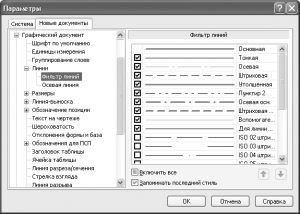
Рис. 1.63. Настраиваем фильтр линии

Рис. 1.64. Списки доступных стилей линий, при помощи которых строятся геометрические фигуры.
v Размеры – представляют собой достаточно объемную группу настроек, которые позволяют управлять отрисовками стрелки, размерными надписями, размерами, допуском, граничными параметрами и прочим. Эта группа позволяет выполнять настройку схожую со стилями линии, позволяет настраивать фильтры стрелки для линейного размера, размеров углов и окружностей (рис. 1.65). Включает в себя большое количество различных стрелочек, имеющих самое разнообразное назначение(непосредственно стрелки, засечка, вспомогательная точка), к которым оператор имеет доступ при формировании размерных надписей
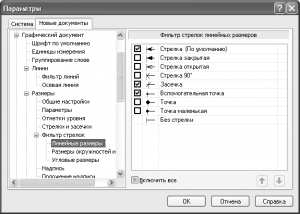
Рис. 1.65. Фильтр стрелки
v Выносная линия – имеет сходство с группой Размеров и имеет параметр, отображающий линии выноса, а именно геометрические параметры стрелки (рис. 1.66), фильтры, шрифты текстовой части, который отображается вокруг выносных линий
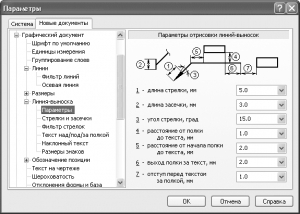
Рис. 1.66. Параметры, по которым отрисовываются выносные линии
v Обозначение позиций – отображают позицию на сборочном чертеже. Практически в полной мере отображает настройку выносных линий;
v Текст на чертеже – делает возможным настройку шрифтов, междустрочных интервалов, отступов и выравниваний, которые используются для текстового объекта.
v Линии разрыва – позволяют осуществлять управление отображением элементов, из которых состоит рисунок.
v Обозначение для ПСП – позволяет выполнять настройку внешнего отображения параметров значков и системы обозначения, которые применяются при проектировании.
v Линия обрыва – определяет параметр, который будет предложен во время создания линии разрыва графического изображения.
v Автоматическая сортировка – устанавливает порядок сортирования названия в алфавитном порядке.
v Перекрывающиеся объекты – позволяет осуществлять управление перекрывающимися объектами в части размерных параметров, выносных линий, штриховых и прочего. Также здесь указывается размер зазора от конца разрыва до начала штриховой линии.
v Параметры документа – дает возможность настройки масштаба нового вида в чертежах, указывать детали объектов или отдельные части всей конструкции. Здесь же выполняется настройка синхронизации параметров основных надписей и моделей, изменять режимы разбивки листов на зоны согласно установленных размеров.
v Параметр первого листа – позволяют указывать различные форматы листов, применяемых во время формирования файлов Компаса – Чертежей. Довольно часто параметры этого раздела требуют изменения, для внесения которых нужно перейти с команды Сервис в меню Параметры. В новом окне Параметров нужно перейти в раздел настроек Параметров первого листа через вкладку Текущий чертеж (рис. 1.67).

Рис. 1.67. как меняется ориентация листа
v Параметры нового листа – включает в себя такие же настройки, как и раздел Параметры первого листа, отличие состоит лишь в том, что настройки будут применены к каждому новому листу выбранного чертежа;
v Параметризация – делает возможным управление параметрами чертежей в программе Компас при помощи указания связи и ограничения, накладывающихся автоматически на геометрический объект во время его построения.
• Модель – содержит в себе группу настроек системы, управляющая всеми параметрами, отвечающими за отображение трехмерной модели.
v Размеры и условные обозначения – состоят из групп с настройками, которые задают параметры отрисовки трехмерного размера и обозначения объекта.
v Деталь - делает возможным изменение свойств и цветовых оттенков деталей. Помимо данных возможностей, это меню позволяет задавать цветовые параметры для тех или других типов трехмерных объектов(из вспомогательной геометрии, поверхностных объектов, операций формообразования), которые были импортированы в объект или созданы при помощи программы Компас. Типы цветов для каждого конкретного объекта изменять не рекомендуется, так как внешний вид детали может приобрести непредсказуемый эффект как для оператора, так и для другого пользователя, работающего с той же самой деталью, что и Вы. Важный параметр – точность отрисовки и масс-центровочной характеристики( рис.1.68). Скорость работы системы будет обратно пропорциональна точности отрисовки, но объекты будут лучше просматриваться. Так как в целом показатель скорости программы Компас существенно не изменяется, за исключением случаев работы с особо сложными деталями и конструкциями, специалисты все же рекомендуют всегда выставлять максимально возможную точность.
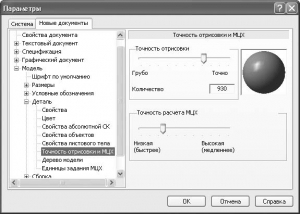
Рис. 1.68. Точность отрисовок и МЦХ моделей
v Сборка – данный параметр схож с настройками Параметра детали;
v Эскиз – дает возможность задавать размер шрифта, который используется по умолчанию для текстового объекта эскиза, настраивать вид размерных надписей, выполнять управление параметризацией. Под этим подразумевается возможность включения или отключения связь или ограничение, которые автоматически накладываются системными механизмами на отдельный элемент эскиза или всю конструкцию во время построений.
